“Ik blijf de “Apple Music werkt niet op iPhone " kwestie. Welke oplossing moet ik toepassen om dit te voorkomen of permanent te elimineren?”
Als je een aantal mensen wilt onderzoeken, zullen velen zeker antwoorden dat als het gaat om het streamen van muziek, Apple Music altijd tot de top 3 zal behoren. Gezien de aanbiedingen, de Apple Music-app heeft als het gaat om abonnementen, kan echt worden gezegd dat zijn abonnees veel zullen profiteren.
Hetzelfde geldt echter voor andere softwaretoepassingen, er zijn ook gevallen waarin deze app niet werkt zoals verwacht. Dus dit probleem "Apple Music werkt niet op iPhone" doet zich voor. Veel Apple Music-gebruikers zijn zeker geïnteresseerd in het vinden van de oplossingen die ze kunnen toepassen om dit probleem eindelijk op te lossen. Gelukkig hebben we dit artikel gemaakt om die oplossingen verder te benadrukken en uit te leggen. Laten we dan meteen naar dit onderwerp gaan en het oplossen.
Inhoudsopgave Deel 1. Waarom werkt mijn Apple Music niet op de iPhone?Deel 2. Manieren om de Apple Music-app te repareren als deze geen muziek kan afspelenDeel 3. Download Apple Music-nummers Vermijd dat Apple Music niet werktDeel 4. Overzicht
Elke keer dat we problemen ervaren, is het eerste dat in ons opkomt de vraag "Waarom". Als we dit probleem met "Apple Music werkt niet" tegenkomen, zullen we zeker op internet zoeken naar de reden waarom dit wordt ervaren.
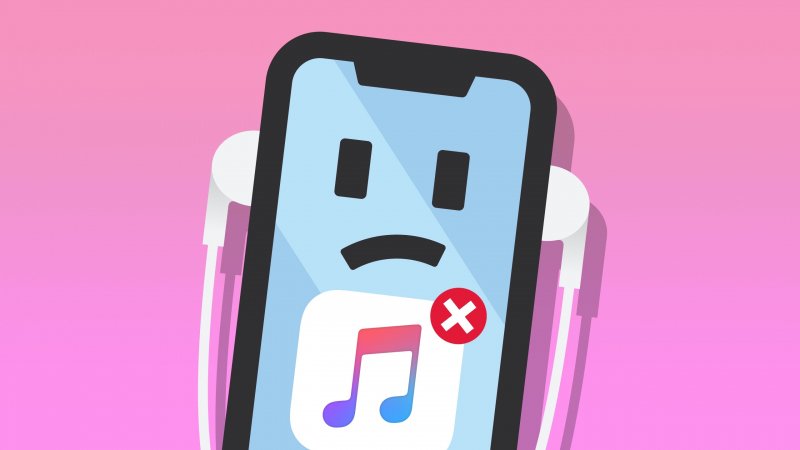
Afgezien van de vier genoemde, kunnen er nog steeds redenen zijn waarom Apple Music niet op je iPhone blijft werken. Ongeacht wat de reden erachter is, we zullen nu de basisoplossingen behandelen die u kunt doen om het op te lossen of misschien herhaling ervan te voorkomen.
We zullen de basisoplossingen delen die iedereen kan toepassen of proberen voor het geval dit probleem "Apple Music werkt niet op iPhone" wordt aangetroffen.
Soms ligt het probleem in uw internet of Wi-Fi verbinding. U moet dubbel controleren en zien of uw apparaat is verbonden met een stabiel netwerk. U kunt ook uw mobiele datanetwerk gebruiken, omdat dit ook betrouwbaar is in gebruik.
Als je denkt dat de Apple Music-app niet wordt geladen zoals verwacht, probeer dan andere applicaties te openen die ook internet gebruiken. Als die niet zo goed werken, heb je misschien een probleem met je netwerkverbinding. U kunt uw modem opnieuw opstarten of proberen deze uit en weer aan te zetten.
Als uw apparaat nu geen goede verbinding kan maken met het internetnetwerk, kunt u proberen het in "Vliegtuigmodus" te zetten en het vervolgens te verwijderen. Als het nog steeds niet werkt, moet u uw apparaat opnieuw opstarten. Als het probleem zich bij het opnieuw opstarten nog steeds voordoet, probeer dan de netwerkinstellingen van uw apparaat opnieuw in te stellen.
Ga hiervoor naar de "Instellingen" van uw apparaat en vervolgens naar "Algemeen". Kies de optie "Resetten". Druk daarna op het menu "Netwerkinstellingen resetten". U wordt gevraagd uw toegangscode in te voeren om door te gaan. Houd er rekening mee dat hierdoor ook alle wachtwoorden die op uw apparaat zijn opgeslagen, worden gewist.
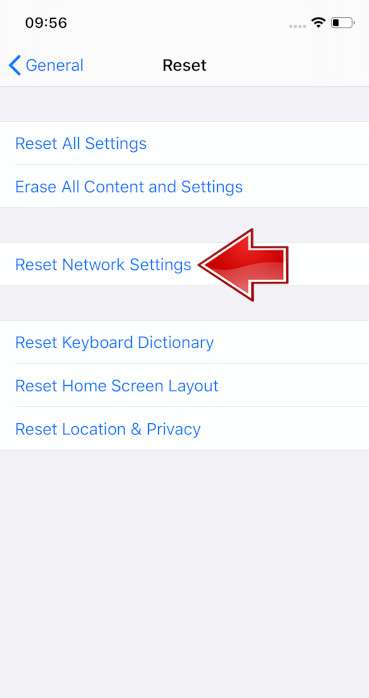
Er zijn ook gevallen waarin het probleem "Apple Music werkt niet op iPhone" te wijten is aan de Apple Music-app zelf. U hoeft dus alleen de app opnieuw te starten. Als u dit doet, worden enkele veelvoorkomende fouten opgelost en worden alle tijdelijke gegevens geladen. Als u een Apple-apparaat gebruikt, kunt u het onderste gedeelte van het scherm vasthouden om de geopende apps weer te geven en vervolgens omhoog schuiven om ze te sluiten. U kunt uw apparaat daarna ook opnieuw opstarten.
Als die Apple Music niet werkt op je iPhone en slechts een of twee nummers ervaart, kun je die nummers gewoon verwijderen en opnieuw downloaden. Om te verwijderen, houdt u gewoon het nummer uit uw bibliotheek vast en kiest u uit de weergegeven opties het menu "Verwijderen uit bibliotheek". Download na het verwijderen van de nummers de nummers opnieuw en kijk of het probleem zich blijft voordoen.
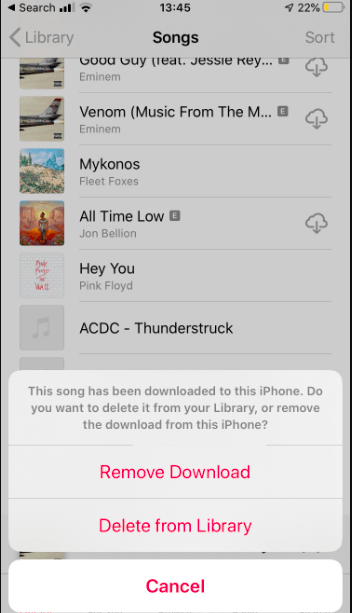
Als u na het uitvoeren van de gepresenteerde basisoplossingen en nog steeds wordt geconfronteerd met het probleem "Apple Music werkt niet op iPhone", probeer dan uit te loggen bij uw Apple ID. Ga hiervoor naar de "Instellingen" van uw apparaat en tik op uw naam bovenaan het scherm. Scroll naar beneden totdat u de optie "Afmelden" ziet. Om te bevestigen, wordt u gevraagd om uw Apple ID en wachtwoord.
Nadat u bent uitgelogd, logt u gewoon opnieuw in en kijkt u of de Apple Music-app nu werkt zoals verwacht. Als de Apple Music-app nog steeds problemen heeft, is de volgende suggestie om Apple-ondersteuning te bellen om het probleem aan te pakken. Nu, als je niet enthousiast genoeg bent om hulp te zoeken bij het Apple Support-team, en je denkt dat dat enige tijd kan duren, hebben we een snelle oplossing die je ook kunt bekijken. Leer meer over deze optie terwijl je naar het volgende deel van dit bericht springt.
Zelfs nadat je allerlei basisreparaties hebt geprobeerd en je nog steeds wordt geconfronteerd met dit probleem "Apple Music werkt niet op iPhone", waarom laat je de Apple Music-nummers dan niet gewoon op je apparaat opslaan? We weten dat u nadenkt over DRM-beveiliging en de beperking die deze codering veroorzaakt. Nou, je hoeft je hier geen zorgen over te maken. Toepassingen zoals DumpMedia Apple Music Converter kan zeker helpen.
In deze DumpMedia Apple Music Converter kan je helpen download je favoriete Apple Music-nummers en bewaar ze op uw pc, handig apparaat, opslagapparaten en clouds, en meer. Het kan verwijder de DRM-codering van de Apple Music-nummers binnen een paar klikken meteen hebben.
Bovendien kan deze app de oorspronkelijke kwaliteit van de nummers en hun ID-tags behouden, evenals hun metadata-informatie. Het kan de nummers converteren naar populaire uitvoerformaten zoals MP3, FLAC en WAV. Het heeft een snelheid die 10x sneller is dan welke andere applicatie dan ook en u kunt dus garanderen dat het conversieproces in een oogwenk wordt voltooid.
Download gratis Download gratis
De app is ook een krachtige audioboekconverter. Dus als je ook geïnteresseerd bent in audioboeken, is het een geweldige app om het audioboekbestand dat je hebt te converteren. Het is een handige app die wordt ondersteund door Windows en Mac-pc's, dus installatie is helemaal geen probleem. Het is ook gemaakt met een intuïtief ontwerp en een gebruiksvriendelijke interface, waardoor de navigatie zelfs voor beginners eenvoudig is.
Om u te helpen bij het converteren en downloaden van uw gekozen Apple Music-nummer via de DumpMedia Apple Music Converter en om uiteindelijk te voorkomen dat het probleem "Apple Music werkt niet op iPhone" optreedt, kunt u de onderstaande procedure volgen.
Stap 1. Installeer de DumpMedia Apple Music Converter op uw computer en start het gewoon na het installatieproces. Begin met het toevoegen van de nummers die moeten worden verwerkt. Je kunt met deze app een heleboel Apple Music-nummers converteren, dus als je veel wilt verwerken, kan dat via deze app.

Stap 2. Nadat het uploaden van de Apple Music-nummers is voltooid, kunt u nu de uitvoerprofielinstellingen instellen. Kies een formaat dat op vrijwel alle apparaten kan worden afgespeeld, zoals MP3. Zorg er ook voor dat u een uitvoermap definieert voor gemakkelijke toegang na het conversieproces.

Stap 3. Vink de knop "Converteren" aan en de app begint dan met het verwerken van de transformatie van de nummers. De DRM-verwijderingsprocedure wordt ook door de app uitgevoerd. Dus zodra de conversie voorbij is, kunt u verwachten dat de uitvoerbestanden ook DRM-vrij zullen zijn.

We hopen dat u op dit moment al weet hoe u de "Apple Music werkt niet op iPhone" probleem. Je kunt altijd proberen de basisreparaties of oplossingen uit te voeren die in de vorige delen van dit artikel zijn gemarkeerd of de nummers gewoon op je apparaten laten opslaan en downloaden met behulp van professionele software-apps zoals deze DumpMedia Apple Music-converter. Als u nog vragen heeft over het onderwerp van dit artikel, aarzel dan niet om uw vragen in het onderstaande gedeelte achter te laten.
